
Оглавление:
- Автор John Day [email protected].
- Public 2024-01-30 11:53.
- Последнее изменение 2025-06-01 06:10.
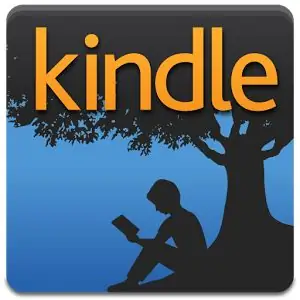
Изначально это была моя запись в блоге. Я понял, что пишу много самодельных постов, которые можно было бы превратить в инструкции, поэтому я решил переиздать их здесь. Вы можете прочитать оригинальные сообщения в моем блоге здесь. Инструкции были немного отредактированы, чтобы лучше подходить здесь. На этом конкретно вообще нет изображений, потому что я не думал, что они нужны, поскольку шаги могут сильно отличаться.
вступление
Я люблю выделять в книгах, облегчая поиск любимых отрывков. Но я также провожу много исследований, поэтому мне нужна эта функция. К сожалению, не так много устройств / приложений, способных синхронизировать и экспортировать основные моменты. Не знаю почему. Можно подумать, что это действительно очевидная функция в любом приложении, которое позволяет подсветку. Очевидно нет. Например, единственный способ получить основные моменты из PDF-файла - это использовать Goodreader. Acrobat не может этого сделать!
И с электронными книгами Kindle не может этого сделать! Не знаю почему. Это нелепо. Это, отсутствие доступа к личным документам в приложении Windows Kindle и тот факт, что вы не можете прокручивать в приложении Kindle, всегда заставляли меня отказаться от него, но никакое другое приложение не может синхронизироваться с моим Kindle… вздох. Я подумывал о том, чтобы в следующий раз приобрести электронную книгу другого бренда (клавиатура на данный момент серьезно устарела), но ни у одной из них нет хороших вариантов синхронизации.
Технически с Amazon вы можете сортировать экспортные основные моменты, если вы купили у них книги (к ним легко получить доступ таким образом, чтобы вы могли копировать), но не свои личные документы. Если вы попытаетесь найти, как это сделать, большинство руководств посвящено этому методу, который бесполезен для личных документов. Есть способ экспортировать основные моменты вашего личного документа из самого Kindle, и я быстро его рассмотрю, но я не знаю, работает ли он с более новыми Kindle. Новый метод, который я нашел, насколько мне известно, почти не документирован и будет работать с любого устройства iOS, возможно, даже с Android.
Шаг 1: с вашего Kindle
Конечно, есть Clippings.txt, но этот файл обновляется ТОЛЬКО, если вы делаете выделение из своего kindle, что делает его бесполезным, если вы также читаете где-нибудь еще. Это тоже беспорядок.
Лучший способ - получить их из файлов. MBP на вашем Kindle. Основные моменты хранятся внутри них вместе с вашими книгами, причем каждый файл соответствует книге. Вы можете скопировать их на свой компьютер, а затем использовать эту небольшую программу, MBP Reader (поместите ее в ту же папку, что и ваши основные моменты), чтобы извлечь их. Просто дважды щелкните, и он создаст кучу текстовых файлов, содержащих основные моменты для каждой книги.
Теперь, по словам людей, создавших программу чтения MBP, Amazon изменил тип файла в ответ на это. Почему ??? !!! и нет, прежде чем вы спросите, что вы не можете скопировать всю книгу таким образом, все еще действует ограничение на вырезание. Но на моей клавиатуре Kindle это все еще работает. Может только на более новых делали это? Я не знаю. Но это один из способов подчеркнуть ваши достоинства. И по большей части я бы сделал это так, если вы можете, потому что это немного проще, а предел отсечения, хотя и есть, но больше. Вы узнаете, если нажмете его, потому что в текстовом файле будет только номер и не будет выделений.
Шаг 2. С вашего IPad / iPhone (возможно, Android)
ОБНОВЛЕНИЕ: следующее (для ipad / iphone и последний шаг / предложения) устарело. Приложение Kindle (версия 4.17 + для iOS, 4.22 + для Android) НАКОНЕЦ имеет возможность экспорта. Просто войдите в заметки к книге, и в правом верхнем углу есть значок общего доступа (маленький прямоугольник со стрелкой), который позволяет вам отправлять себе по электронной почте все свои заметки и основные моменты (и не ограничивает их или что-либо еще, если они являются личными документами)
ПРИМЕЧАНИЕ. У этого есть предел отсечения. На самом деле вырезка меньше, чем то, что даже показано на экране сводки заметок на iPad. Кажется, что это 50 слов, таких как ограничение авторских прав (это примерно 3 строки на итоговом экране заметок iPad). Получение вырезок из файлов. MBP позволяет гораздо больше, поэтому я предпочитаю это.
Однако бывают случаи, когда использование первого метода невозможно.
Например, недавно я хотел прочитать на своем iPad очень большую книгу (в ней было много изображений). Это был.mobi, и преобразование его в PDF испортило форматирование. Вы не можете отправить книгу размером более 25 МБ на свой адрес Kindle из-за ограничения Gmail на файлы. Я пробовал разные почтовые службы, которые утверждали, что могут отправлять большие файлы (если кто-нибудь знает, что работает, оставьте ссылку), но в конце концов я сдался и вручную перенес книгу через iTunes в приложение Kindle. Дело в том, что это не синхронизирует основные моменты, поэтому, даже если я вставлю книгу в свою клавиатуру Kindle, файл. MBP не будет сгенерирован. Я подумал, что хуже, я бы просто использовал третий метод защиты от дурака, описанный ниже, но я действительно не хотел этого к тому времени, когда прочитал книгу, потому что я выделил много вещей.
Я поискал и, по-видимому, в соответствии с этим вопросом об обмене стеком приложение Kindle использовало для хранения файла SQlite под названием AnnotationStorage. Это буквально единственное место, где я когда-либо видел правильный ответ на эту проблему, и это даже не первый ответ. Кроме того, средний пользователь, вероятно, даже не знает, что такое база данных SQL, и никто другой, похоже, не удосужился подробно описать этот процесс. Так что я подумал, что сделаю это.
Шаг 3. С вашего IPad / iPhone - шаги 1-2
Хорошо, сначала нам нужно получить файлы. Вам понадобится способ получить доступ к внутренним файлам вашего устройства iPad / iPhone. Это проще простого, если у вас есть взломанный файл (iFile). Если это не так, есть предположительно настольные приложения, которые позволяют вам видеть папку App, но я их не пробовал (в ответе на Stack Exchange упоминается iFunBox Classic).
В зависимости от вашей версии iOS папка «Приложения» будет находиться в разных местах. Теперь я предполагаю, что этот файл, вероятно, также существует на Android, но у меня нет устройства Android, чтобы попробовать. Если кто знает, оставьте комментарий.
- До iOS8 в / private / var / mobile / Applications и легко найти папку Kindle.
- Пост iOS8 это кошмар. Вам нужно будет перейти в / private / var / mobile / Containers / Data / Application, и тогда вы увидите кучу папок с разными номерами. Я считаю, что это число иногда меняется. Вы все равно можете попытаться добавить его в закладки, но, скорее всего, вам придется делать это каждый раз. Возможно, будет проще просто узнать приблизительный размер папки.
- Вам нужно будет идти один за другим и открывать, а затем заходить в папки, чтобы определить, какое приложение Kindle. Если вы вручную перенесли книгу, проще проверить APPNUMBER / Documents / каждого приложения, так как вы сразу посмотрите. MOBI для вашей книги там. В противном случае проверьте все папки APPNUMBER / Library, Kindle должен содержать папки с именами ACX, AmazonADs и т. Д., И там будет AnnotationStorage.
Шаг 4. С вашего IPad / iPhone - шаги 3-6
Теперь, если вас там еще нет, перейдите в / Library в папке Kindle. Здесь, как я уже сказал, вы найдете файл AnnotationStorage (игнорируйте другие файлы AnnotationStorage -smh и -wal). С iFile вы можете просто выбрать его, заархивировать и отправить себе по электронной почте, чтобы загрузить на свой компьютер. Или вы можете использовать приложение или SSH, но каким-то образом перенести его на свой компьютер.
Теперь вам понадобится программа для чтения SQLite. Их много (в ответе на Stack Exchange упоминается DBBrowser). Я использовал надстройку firefox под названием SQLite Manager, потому что она у меня уже была, и функция поиска лучше. Браузер БД, похоже, не может искать фрагменты ячейки.
Переименуйте файл в AnnotationStorage.sqlite.
Откройте его любой программой, какой захотите. Вам нужно будет перейти в Таблицы> ЗАННОТАЦИЯ и переключить вид, чтобы вы могли видеть таблицу. В SQLite Manager это просто вкладка «Обзор и поиск». Это будет похоже на лист Excel. Важные столбцы - ZRAWBOOKID. Если вы сортируете по этому, вы будете сортировать по книгам. Если вы не можете найти свою книгу, вы можете выполнить поиск в ZUSERTEXT по фразе в выделенном фрагменте, затем получить идентификатор книги из этого выделения и выполнить поиск по идентификатору книги. Другой важный столбец - ZRAWANNOTATIONTYPE, если вы просто хотите получить свои заметки или что-то в этом роде.
Шаг 5. С вашего IPad / iPhone - шаги 7-8
Чтобы экспортировать данные, вам нужно выделить нужные строки, затем щелкнуть правой кнопкой мыши> Копировать как CVS (совместимо с MSExcel). Или вы можете запустить SQL-запрос, чтобы получить только нужные столбцы, а затем скопировать их. В SQLite Manager просто перейдите в «Выполнить SQL», вставьте предпочтительный запрос и нажмите «Выполнить SQL». Убедитесь, что между каждой строкой есть хотя бы пробел, или отформатируйте ее, как показано. Либо должно работать.
Вот простой запрос, который получит все и упорядочит по книге, а затем по местоположению.
Выберите * From ZANNOTATION
Группа по ZRAWSTART
Заказ по ZRAWBOOKID ASC
Затем вы можете вставить это куда угодно, то есть форматирование будет странным, если вы попытаетесь вставить его в Word, но информация там есть. Я бы порекомендовал Excel или Google Sheets (бесплатно), так как они автоматически организуют данные в столбцы. Затем вы можете манипулировать этим, как хотите. Я до сих пор не уверен, одинаковы ли идентификаторы BookID для всех устройств или даже они остаются такими же. Если они это сделают, вы также можете сохранить список того, какая книга есть, а затем пакетно заменять идентификаторы книг правильными названиями. Я сделаю учебное пособие в следующий раз, когда мне понадобится это сделать, когда я узнаю, останутся ли идентификаторы прежними.
В качестве альтернативы вы можете немного повозиться с запросами, чтобы получить только ту информацию, которая вам нужна, и скопировать ее. Вы можете использовать любой из следующих примеров шаблонов или немного отредактировать их в соответствии с вашими потребностями.
Вот что-то более простое для понимания, чем необработанный экспорт.
Выберите ZRAWBOOKID, ZRAWANNOTATIONTYPE, ZUSERTEXT.
Из ЗАННОТАЦИИ
Группа по ZRAWSTART
Заказ по ZRAWBOOKID ASC
Это позволит получить все ваши основные моменты, показать три столбца (Книга, Тип аннотации и Аннотация) и отсортировать их по книгам, а затем по расположению выделения. Обратите внимание, что ZRAWSTART (вы можете добавить его как столбец, если хотите его увидеть) не является номером Location в вашем kindle. Эта информация, похоже, недоступна или каким-то образом экстраполирована приложением).
Чтобы добавить или удалить столбцы. Просто добавьте запятую. Базовый формат:
Выберите COLUMN1, COLUM2, COLUMN3
Из ТАБЛИЦЫ
В этом случае таблица является ЗАННОТАЦИЕЙ.
Вы также можете фильтровать по идентификатору книги в SQL-запросе. Следующее просто получает тип аннотации, аннотацию, а затем упорядочивает ее по местоположению.
Выберите ZRAWANNOTATIONTYPE, ZUSERTEXT
Из ЗАННОТАЦИЯ
Где ZRAWBOOKID = "InsertBookIDw / Quotations"
Заказать ZRAWSTART ASC
А чтобы просто выделить основные моменты в Word или Блокнот, вы можете использовать что-то вроде этого, тогда их просто нужно разделить на отдельные строки. Если вы сначала вставите это в Excel или Google Sheets, а затем скопируете столбец оттуда в Блокнот или Word, он разделит каждое выделение на строку для вас, но также избавится от кавычек. Я не возражаю, но некоторые могут предпочесть их.
Выберите ZUSERTEXT
Из ЗАННОТАЦИИ
Где ZRAWANNOTATIONTYPE = "выделить"
И ZRAWBOOKID = "InsertBookIDw / Quotations"
Заказ через ZRAWSTART ASC
И чтобы получить свои заметки:
Выберите ZUSERTEXT
Из ЗАННОТАЦИЯ
Где ZRAWANNOTATIONTYPE = "примечание"
И ZRAWBOOKID = "InsertBookIDw / Quotations"
Заказ через ZRAWSTART ASC
В любом случае, я надеюсь, что вы нашли мое руководство полезным, возможно, вы узнали немного о SQL. Я не эксперт в этом, но если вам нужна помощь с вопросом, просто оставьте комментарий.
Шаг 6. Резервное копирование с защитой от неправильного обращения
В случае, если Amazon когда-либо изменит способ, которым они это делают (в чем я сомневаюсь), конечно, всегда будет этот метод на старых устройствах, но даже на более новых вы можете сделать снимок экрана своих заметок, а затем распознать их. Больно, но вариант есть. Вы также можете использовать это для более длинных бликов, которые не экспортируются полностью.
Рекомендуемые:
Четыре пирога - новый Raspberry Pi 4 - основные моменты и праздничный проект !: 6 шагов

Четыре пирога - новый Raspberry Pi 4 - основные моменты и праздничный проект !: Ниже краткий обзор содержимого. Введение и демонстрационное видео Pie Pi 3.14 Pies Result
VHT Special 6 Ultra Channel Switching Mod (включая педальный переключатель): 10 шагов (с изображениями)

VHT Special 6 Ultra Channel Switching Mod (включая педальный переключатель): Это мое первое руководство. Я недавно купил себе специальную голову VHT 6 Ultra, и мне она очень нравится, за исключением того, что мне пришлось отключать гитарный кабель для переключения каналов! Я заметил, что другие думают так же, поэтому решил изменить это. Его
Как загрузить и переименовать документы в библиотеке Office 365 SharePoint: 8 шагов

Как отправлять и переименовывать документы в библиотеке Office 365 SharePoint: в этом руководстве вы узнаете, как отправлять и переименовывать документы в библиотеке Office 365 SharePoint. Это руководство создано специально для моего места работы, но его можно легко передать другим предприятиям для всех, кто использует
Как выполнить основные операции со звуком в центре перекрестка: 8 шагов

Как выполнять основные операции со звуком в Heart of Junction: это руководство предназначено для тех, кто занимается звуковыми / компьютерными операциями в Heart of Junction в Гранд-Джанкшене, штат Колорадо, когда я, главный звукорежиссер / технарь, должен уйти из-за некоторых причина или другая. Прошу прощения, если долго, но я попробую
Зашифруйте свои личные данные .. Представляем Truecrypt!: 8 шагов

Шифруйте свои личные данные … Представляем Truecrypt !: Что ж, вам может быть интересно, что, черт возьми, такое Truecrypt? Ну, Truecrypt - это программа, которая позволяет вам зашифровать множество данных, и это очень просто. Так что продолжайте. Методы шифрования включают AES-256, Serpent и Twofish (комбинация из
